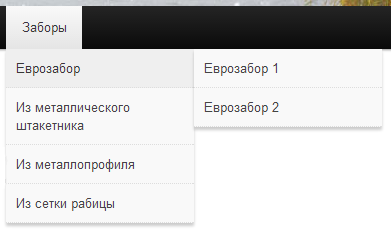Как подтвердить права на сайт в Яндекс-вебмастере? #70701. Подтверждение прав на сайт wordpress яндекс
Подтверждение прав на сайт для WordPress
Привет, дружище. Очень важно добавить сайт или свой блог в Яндекс Вебмастер.
Во-первых, это ускорит индексацию новых страниц поисковыми роботами, а значит ваш сайт окажется в поисковой системе намного быстрее.
Во-вторых, хотелось бы поговорить с вами об авторских правах. Может кто-нибудь из вас ведет свой блог, и это будет ему полезным.
Наверно вы догадываетесь, что большая часть интернета — это помойка. Ворованный контент, битые ссылки, вирусные и просто ненужные сайты. Очень обидно, если сайт с украденным контентом ранжируется в поисковике выше первоисточника. Чтобы избежать воровства, как раз нужно подтвердить свои права на сайт и вносить туда свои уникальные тексты.
Подтверждение прав собственности на сайт в Яндексе
Заходим в Яндекс.Вебмастер

В строку «Адрес сайта» вписываем URL главной страницы. Нажимаем «Добавить» и перед нами появляется вот такая страница:

Далее, просто копируем мета-тег, и добавляем его в свой сайт на WordPress.
Переходите в «Консоль», это панель управления вашего блога, далее в левом меню выбираете «Внешний вид» — «Редактор».
Найдите справа раздел «Файлы темы» пункт «Заголовок» (header.php) и в содержимом файла, перед закрытием тега head, вставьте свой уникальный метатег:

После, уже в вебмастере, нажмите «Проверить». Если по какой-то причине он не увидел сайт сразу, подождите пару минут, такое бывает.
Теперь ваш сайт добавлен на очередь в индексацию, правда это может занять около месяца, не огорчайтесь.
Можно пока добавить свой сайт в Google
Перейдите по ссылке, и сделаете абсолютно тоже самое.
Подтверждение прав собственности на текст
После добавления блога в Яндекс Вебмастер. Найдите раздел слева «информация о сайте» — далее — «оригинальные тексты». Начните вносить туда свой рассказы, интервью, новости. Защитите свой контент, сделайте его поистине уникальным в глазах поисковика.

Вот и все, дорогой читатель. Ты подтвердил права на свой WordPress сайт, блог или каталог. Так же, заручился помощью отличного сервиса Яндекс Вебмастер. С помощью которого, ты подтвердишь свое авторское право в интернете среди поисковых систем. Удачи в освоении.
С уважением, Ваша Суть!
Подтверждение прав на сайт яндекс wordpress
Приветствую вас, и сегодня хочу поговорить о том, как подтвердить права на сайт в яндекс wordpress. Для этого нам понадобится зарегистрировать аккаунт в сервисе яндекс.

Аккаунт — это проще говоря, ваша почта в сервисе яндекс. Как зарегистрировать её можете прочитать здесь. Открываем браузер и в поисковике набираем «вебмастер яндекс». В поисковой выдаче он будет на первом месте, по адресу: https://webmaster.yandex.ru.

Переходим на данный сайт, далее нажимаем кнопку «Перейти».

Откроется страница такого вида. Далее нажимаем на плюсик, как показано на скриншоте.

Потом откроется страничка, где нужно указать адрес сайта, который мы хотим добавить в свою панель яндекс вебмастер. Я покажу пример на своем блоге, соответственно копирую адрес своего блога и вставляю в строку, как показано ниже.

Далее яндекс предлагает нам воспользоваться одним из способов подтверждения прав на наш домен. Сделать это можно с помощью: мета–тега, HTML–файла, DNS–записи. Я вам рекомендую использовать для подтверждения HTML–файл, так–как, на мой взгляд, он самый простой. Нажимаем на вкладку HTML–файл. Далее на ссылку с именем, на скриншоте она у меня показана под цифрой (1) и скачиваем её.

Следующий шаг – мы переходим на наш хостинг. В моем примере это – Офферхост. Нажимаем на вкладку: Товары/Услуги – Виртуальный хостинг – Перейти.

Заходим в панель управления сайтом, нажимаем на вкладку: Главное – Менеджер файлов – и папку WWW.

После открываем папку с адресом вашего сайта, в моём примере – это nikolaiepischin.ru.

Далее мы заходим в корневую папку сайта. Именно сюда нужно загружать файлы для подтверждения прав на сайт яндекс wordpress. Для того, чтобы загрузить наш скачанный HTML–файл, нужно нажать на кнопку «Закачать».

Нажимаем на вкладку «Выберите файл», находим его и загружаем на сервер.

После этого нужно произвести проверку, для этого возвращаемся на страничку Вебмастера, где нажимаем на ссылку под номером (2).

Всё отлично, мы видим, что проверка проведена, файл открывается, в подтверждение смотрим скриншот.

Далее возвращаемся снова на нашу страничку Вебмастера и нажимаем на кнопку «Проверить».

Пользователи, управляющие сайтом. Всё у нас добавлено. Скрин ниже, у вас должно получиться подобное.

P.S. На этом всё. В этой статье узнали, как подтвердить права на сайт в яндексе wordpress. Если остались вопросы, добро пожаловать в комментарии. Понравилась статья — читаем далее>>>.
С уважением, Николай Епишин.
Спасибо, что поделились статьей в социальных сетях и поддержали блог!!!
nikolaiepischin.ru
Права собственности на сайт для поисковых систем на примерах
Поделитесь пожалуйста
Подтверждение права собственности на сайт

Подтверждение права собственности на сайт. Пошаговая инструкция для поисковиков:
Google,Yahoo, Bing,Yandex.
Подтверждения права собственности на сайт на примере для Google.Для подтверждения собственности сайта в Google нужно зайти на страницуИНСТРУМЕНТЫ ДЛЯ ВЕБ-МАСТЕРОВGoogle.
Нажать красную кнопку ДОБАВИТЬ САЙТ и добавить URL Вашего сайта.
Попадаем на страницу «Подтверждение права собственности на сайт»
Там выбираем метод «Рекомендуемый способ: Добавить метатег в код главной страницы своего сайта»
Инструкция: 1. Скопируйте указанный ниже метатег и вставьте его на главную страницу своего сайта. Он должен находиться в разделе <head> перед первым разделом <body>. Для блога на WordPress (как и любого сайта).
1. Заходим в консоль блога, на странице «Внешний вид», выбираем редактор и в редакторе нужно открыть файл header. php, там находим <head> и после него вставляем скопированный метатег, до тэга<body>. И сохраняем изменения. После этого на странице Google нажимаем кнопку «Подтвердить», если все правильно, то Ваши права собственности на сайт будут подтверждены.
Если у Вас бесплатный блог на blogger.com и Вы хотите вставить метатег в blogger. Нужно войти в панель инструментов Вашего аккаунта на blogger, нажатьШАБЛОН, дальше выбрать и нажатьИзменить HTML, откроется страница шаблона, где так же вставляем метатег после <head> и сохраняем шаблон.
2. Второй способ. Заходим в административную панель Вашего сайта на хостинге. Открываем «Файловый менеджер», там выбираем сайт для которого нужно подтвердить права собственности и открываем главный каталог (корневую директорию) сайта «public html» (у некоторых провайдеров этот основной рабочий каталог называется httpdocs или www), открываем его, далее «wp-content» , далее «themes» - это папка с темами для блога, открываем тему, которая у Вас установлена ( например «twentyten») Открываем папку с темой и ищем файл «header.php». Вот в него мне и нужно вставить метатег от Google для подтверждения прав собственности на сайт. Выбираем в строке header.php кнопку Edit и открываем файл header.php для редактирования. Дальше находим <head> и сразу ниже вставляю указанный Гугл метатег. Все, сохраняем изменения и на странице Google, где получали метатег нажимаем кнопку «Подтвердить», если все сделано правильно, то права на собственность сайта будут подтверждены.
3. Третий способ. То же самое можно сделать по-другому. Открываем Ваш FTP менеджер, например, Total Commander или FileZilla, подключаемся к своему сайту, находим нужный нам файл header.php, копируем его на компьютер, где и редактируем код, например, через Notepad++ (редактировать стандартным блокнотом встроенным в Windows не рекомендую). Вставили метатег, сохранили файл и скопировали обратно на сайт.
4. Четвертый способ. Это самый лучший способ подтверждения права собственности на сайт. Если у Вас есть возможность загружать файлы на сайт, Вы можете воспользоваться этим способом Подтверждения прав собственности сайта. Загрузите файл подтверждения (например, файл подтверждения в формате html) на Ваш компьютер, а с него через FTP или файловый менеджер Вашего хостинга, загрузите этот файл в основной рабочий каталог Вашего сайта public html (httpdocs или www) и на странице Подтверждение права собственности нажмите ПОДТВЕРДИТЬ. В случае с добавлением метатега, если Вы решите поменять шаблон сайта, Вы будете вынуждены вновь добавлять этот метатег в новый шаблон, а файл подтверждения, всегда остается в корне Вашего сайта и значит поисковые системы, после одного подтверждения, всегда будут знать, что это Ваш сайт.
Посмотрите на картинке, это пример подтверждение права собственности на сайт с помощью HTML файла в инструментах для веб-мастеров Google

 Как загрузить файл подтверждения html на сайт вордпресс от Гугл и других поисковых систем или сервисов, где необходимо подтвердить Вашу собственность на данный сайт.
Как загрузить файл подтверждения html на сайт вордпресс от Гугл и других поисковых систем или сервисов, где необходимо подтвердить Вашу собственность на данный сайт.Повторите подтверждение права собственности на сайт для поисковых систем Yandex, Yahoo и Bing, две последние объединились в Bing Webmaster Tools. Любым из этих способов Вы подтверждаете права собственности на сайт.
Как подтвердить права собственности на сайт в Яндексе:
Важно: как Вы видите в Яндекс. Вебмастер, поменялся интерфейс и я написал новую статью, как добавить сайт и зарегистрировать сайт в Яндекс Вебмастери подтвердить право собственности на сайт. Вы можете для подтверждения прав на сайт, использовать любую из этих инструкций.
Зайдите на сайт Яндекс Вебмастер
И нажмите на кнопку "Начать работу"
На открывшейся странице нажмите на ссылку

Добавить сайт и на открывшейся странице

Напишите URL Вашего сайта, как показано на примере http://yandex.ru и нажмите кнопку Добавить сайт.
Для этой статьи я подтверждал в Яндекс права собственности на один из моих тестовых сайтов http://homebusiness.16mb.com/

 Подтверждайте собственность по шагам.
Подтверждайте собственность по шагам.Как Вы можете видеть я выбрал вариант подтверждения прав на сайт с помощью html файла.
- Я скачал этот файл на мой компьютер, кликнув на ссылку "или скачать его". Этот мой блог на CMS WordPress я создал бесплатно на хостинге Hostinger, как создать сайт/блог бесплатно, Вы можете посмотреть здесь. В моем аккаунте хостинга я открыл Файловый менеджер, там выбрал корневую директорию этого сайта public_html и открыл её (если у Вас блог на вордпресс, в этой корневой папке, Вы увидите все папки и файы движка Вордпресс, вот сюда и нужно загрузить (Upload), файл подтверждения сайта от поисковой системы в данном случае от Яндекс. Загрузив этот файл я вернулся в файловом менеджере в директорию public_html и в самом низу, увидел файл подтверждения.
- Далее для проверки я нажал на ссылку 2 на картинке выше и открылась такая страница в браузере:

Все нормально, файл подтверждения загружен правильно.
3. И я нажал на странице Яндекса кнопку Проверить. Яндекс сообщил, что право собственности на этот сайт подтверждено успешно. И сайт http://homebusiness.16mb.com/ появился в списке моих сайтов в инструментах для вебмастеров Яндекс. Теперь я могу просматривать всю аналитику доступную для меня об этом сайте.
Что такое файлSitemaps, для чего он нужен, как его создать и на другие вопросы,ответы здесь.
С подтверждением права собственности на сайт разобрались, теперь нужно разобраться, как защитить сайт, читайте здесь.
P. S. Безопасность сайта во многом зависит от безопасного хостинга. Для этого сайта я пользуюсь безопасным и очень не дорогим хостингом Beget, там Вы можете подключить двухфакторную авторизацию по SMS и email. Прямо на хостинге Вы можете проверить Ваши сайты на безопасность с помощью сканера AI-Bolit. Beget предоставляет много других удобных возможностей для владельцев сайтов, не дорогие тарифы и быструю, квалифицированную службу поддержки. Я пользуюсь этим хостингом несколько лет и не жалею. Кстати для начинающих вебмастеров и владельцев небольших проектов, хостинговая компания Beget, предоставляет бесплатный хостинг, подробнее Вы можете прочитать здесь, для заказа бесплатного хостинга от beget, Вам потребуется минута времени и номер Вашего телефона. Открыли сайт Beget, прочитали характеристики бесплатного тарифа и другую информацию, правда ведь отличное предложение?
Как привлекать посетителей на сайт из социальных сетей
Первые шаги для SEO после создания нового сайта
«Автор: Леонид Никитин»
Если вы нашли ошибку, пожалуйста, выделите фрагмент текста и нажмите Ctrl+Enter.
leonnik.com
Topic: Как подтвердить право собственности на сайт WordPress в Google и Яндексе?
Здравствуйте, дорогие друзья!Ответьте, пожалуйста, каким образом подтвердить право собственности на свой сайт WordPress в Google и Яндексе?Имею два десятка блогов в Blogger. Решил создать несколько блогов на отличном движке WordPress. Однако тестовым с блогом Тестик-555 неожиданно возникла проблема на стадии наполнения блога контентом: Не могу подтвердить право собственности на свой сайт WordPress в Google и Яндексе.Подскажите, пожалуйста, как лучше это сделать? В частности, как вставить метатег HTML на главную страницу своего сайта WordPress при подтверждении права на сайт таким способом в Google? Не знаю, как войти на главную страницу своего блога, чтобы вставить метатег HTML на главную страницу своего сайта. Как подтвердить своё право на сайт в Яндексе? Не могли бы Вы дать ссылку на понятный (не заумный) Видеоурок, где желательно пошагово показать для «чайника», как подтвердить своё право на сайт WordPress в Google и Яндекс с использованием хостинга Sprinthost?Мои исходные данные:Операционная система: Windows – 10,Поисковик: Google Chrome,Хостинг: Sprinthost,Тестовый блог «Тестик-555»
почтовый ящик: [email removed, support is not offered via email, phone, etc.]Заранее спасибо каждому, кто откликнется и поможет решить возникшую проблему.
- This topic was modified 3 months, 1 week ago by
a0183405.
- This topic was modified 3 months, 1 week ago by
stephencottontail. Reason: removed email
- This topic was modified 3 months, 1 week ago by
stephencottontail.
- This topic was modified 3 months, 1 week ago by
Jan Dembowski.
The page I need help with: [log in to see the link]
wordpress.org
Как подтвердить права на сайт в Яндекс-вебмастере?
Через SEO-панель
Шаг 1
Чтобы подтвердить права на сайт, для начала необходимо завести почтовый ящик на сервисе Яндекса.
Если у Вас уже есть почтовый аккаунт, необходимо зайти на сайт Яндекс-вебмастера и нажать на кнопку добавления сайта ("+" в верхней части экрана).

Если Вы не авторизованы, после нажатия на ссылку "Добавить сайт" система запросит логин и пароль от ящика сервиса Яндекс.
Шаг 2
После выполнения вышеперечисленных действий откроется страница первого шага подтверждения прав на сайт.
На данной странице нужно ввести адрес сайта (в поле "Адрес сайта" необходимо вводить полное имя сайта: http://Ваш_сайт.ru), на который Вы хотите подтвердить права, и нажать кнопку "Добавить".

Откроется страница подтверждения прав. Вам понадобится вкладка "HTML-файл".

Шаг 3
Теперь перейдите в систему управления и в списке "Настройки" выберите раздел "SEO-панель".

Шаг 4
Далее перейдите к пункту "Прохождение верификации Yandex/Google" и нажмите "Верификация html-файлом".

Откроется окно верификации.

Шаг 5
Теперь вернитесь к вебмастеру и скопируйте имя файла верификации.

Вставьте его на стороне системы управления в поле "Название файла".

Шаг 6
Таким же образом скопируйте содержимое файла.

Шаг 7
И вставьте его на стороне системы управления в поле "Содержание файла".

Шаг 8
И сохраните изменения.

Шаг 9
Только после этого нажмите на стороне вебмастера кнопку "Проверить".

Если все пункты были соблюдены, у Вас появится окно с информацией о том, что верификация прошла успешно. После этого Ваши права на сайт будут подтверждены.
help.megagroup.ru
Инструменты веб-мастера — Поддержка — WordPress.com
Инструменты веб-мастера
Некоторые поисковые системы предоставляют статистику и сведения об индексации вашего веб-сайта. Чтобы воспользоваться данной возможностью, вам надо подтвердить право собственности на сайт.
Инструменты веб-мастера находятся на странице Инструменты –> Все инструменты.

Google Webmaster Tools
- Войдите на страницу https://www.google.com/webmasters/tools/, используя свою учётную запись Google.
- Нажмите кнопку Добавить сайт
ru.support.wordpress.com
Как добавить блог в Яндекс и подтвердить права на сайт
Последнее обновление:8/07/14
В этой статье я расскажу Вам, как добавить блог в Яндекс и подтвердить права на сайт.
 Сегодня я решила добавить этот блог в Яндекс.Вебмастер. А при добавлении Яндекс предлагает еще и подтвердить права.
Сегодня я решила добавить этот блог в Яндекс.Вебмастер. А при добавлении Яндекс предлагает еще и подтвердить права.
Просмотрев список уже добавленных блогов, я обнаружила, что не на все мои блоги права подтверждены. Решила восполнить этот пробел и заодно рассказать, как это делается.
Процесс этот несложный, тем более, что Яндекс дает подсказки. Но, тем не менее, для новичков это оказывается непросто.
Я вспоминаю, почему же у меня остались неподтвержденными права на блоги. А потому, что была я тогда «зеленым» новичком и смотрела на способы подтверждения прав, именно, «как баран на новые ворота»:
- какой-то HTML-файл? что это такое?– что за корневой каталог? где это?– что такое мета-тэг? куда это надо вставить?
И так далее… Страшно было даже подступиться к этому, поэтому я закрыла страницу, а потом просто забыла, что права остались не подтвержденными.
Имейте в виду: чтобы добить блог в Яндекс.Вебмастер и подтвердить права на сайт, у Вас уже должен быть там аккаунт (то есть почтовый адрес). Если его нет, зарегистрируйте прямо сейчас. Войдите в свой аккаунт.
Как добавить блог в Яндекс.Вебмастер
Скопируйте в браузер эту ссылку: http://webmaster.yandex.ru/. Нажмите «Добавить сайт».
На странице добавления сайта в рамочку скопируйте адрес своего блога и нажмите кнопку «Добавить».
Как подтвердить права на сайт
Далее Вам предлагается подтвердить права на сайт. Это нужно для того, как пишет Яндекс, чтобы «просматривать подробные данные и управлять индексированием сайта».
Яндекс предлагает несколько способов подтверждения. Из них мне лично приглянулся способ №2 – добавление в шаблон блога мета-тэга (кстати, только он подходит для блогов на Blogger). С него и начну.
Если Ваш блог на Blogger

- Идете в панель управления, выбираете в меню «Шаблон».

- Прежде чем вносить изменения в шаблон, рекомендуется сделать резервное копирование. Во всплывающем окне выбирайте «Сохранить шаблон полностью», затем место на компьютере, куда Вы его запомните, «Сохранить» и всплывающее окно закрыть.
- После этого нажимаете «Изменить HTML» и в коде ищете строки с таким тэгом: <meta content. После одного из них вставляете скопированный из Яндекса мета-тэг (запомните место, куда Вы его вставили) и сохраняете шаблон.
- (Этот пункт необязательный, т.к. следующим шагом Яндекс все равно будет проверять мета-тэг.) Открываете главную страницу блога, щелкаете по ней сочетанием горячих клавиш CTRL+U и в новой вкладке браузера смотрите код. Нашли то, что вставили? Все отлично, двигаемся дальше.
- Возвращаемся на страницу Яндекса и нажимаем кнопку «Проверить». Некоторое время ждете, а затем (если Вы все сделали правильно) получаете радостную весточку: «Сайт успешно добавлен в очередь на индексирование».
Если Ваш блог на WordPress

- Идете в админ-панель вордпресса, «Внешний вид», «Редактор». Находите в списке файлов справа header.php и щелкаете по нему.
- Делаете резервную копию файла (можно с помощью горячих клавиш):
- Щелкните внутри кода в любом месте.
- Ctrl+A – выделяете весь код
- Ctrl+C – копируете выделенный код
- Открываете блокнот
- Ctrl+V – вставляете туда код.
- Находите в файле блога (не в блокноте) тэги <meta и среди них вставляете скопированный в Яндексе мета-тэг. Если в Вашем файле header.php нет ни одного тэга <meta, тогда вставьте скопированный код перед закрывающим тегом </head>.
- На странице Яндекса нажмите кнопку «Проверить». И получаете ту же радостную весточку (при условии успешного добавления мета-тэга).
Если Вы опасаетесь вносить изменения в код, тогда Ваш путь – HTML-файл или TXT-файл.
- Создайте на Вашем компьютере HTML-файл или скачайте его по ссылке. Если Вы выберете этот путь, то рекомендую просто скачать этот файл. Либо создайте TXT-файл. Тут Яндекс Вам подсказывает, так что действуйте по его подсказкам и моим пояснениям.
- Далее Вам необходимо зайти на Ваш хостинг. Я буду это делать на хостинге TimeWeb, на котором находятся мои блоги. Думаю, что на других хостингах эта процедура не будет сильно отличаться.

- Нажимаете кнопку «Файловый менеджер». Открывается список Ваших папок.
- В этом списке находите ту, которая принадлежит блогу, на который Вы подтверждаете права, щелкаете по ней и видите список папок. Открываете ту папку, которая относится к Вашему сайту, и видите папку public_html. Если блог у Вас один, то вместо списка папок Вы сразу увидите одну папку public_html.
- Щелкаете по ней 2 раза, папка раскроется. Это и есть корень блога, сюда и нужно скопировать HTML-файл или TXT-файл.
- Для этого выбираете «Файл», на раскрывшейся вкладке «Закачать», на следующей «Выберите файл»
- Выбираете файл на Вашем компьютере и кнопка «Закачать». Убеждаетесь, что в списке файлов появился только что закачанный.
- Действуйте по подсказкам Яндекса п.2 и п.3
- Если все сделали правильно, то получаете такой же вердикт: «Сайт успешно добавлен в очередь на индексирование».
Есть и еще один способ подтверждения прав. Но я им никогда не пользовалась, поэтому и писать о нем не буду.
Итак, сегодня мы научились добавлять блог в Яндекс.Вебмастер и подтверждать права на сайт. Если теперь у Вас возникнет необходимость подтвердить права на Ваш блог на другом сервисе (например, на аналогичном сервисе Google), то Вы уже знаете, как это делается.
И в заключение небольшой видеоролик о том, что делать, если Вас все достало и бесит:
Это тоже интересно:
mojbiznes.ru